苹果手机的快捷键如何调?效率提升全指南
还在为找不到功能按键而手忙脚乱?开会时想静音却误触音量键?快速回复消息却找不到粘贴选项?掌握苹果手机的快捷键,瞬间化繁为简,操作如行云流水,这份深度指南,助你解锁iPhone隐藏的高效潜能。
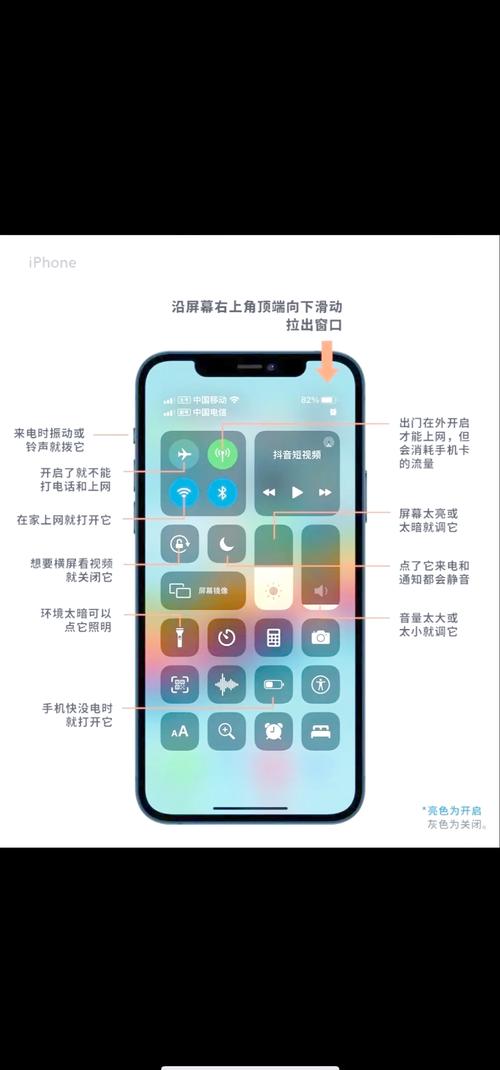
基础高频:指尖掌控核心功能
- 截取精彩瞬间: 同时按下 侧边按钮 + 音量增大按钮,屏幕闪烁即成功,截图后左下角预览浮窗轻点可编辑、标注或分享。
- 紧急静音/锁屏: 会议中手机突响?按一次 侧边按钮 立即锁屏并静音,长按侧边按钮可唤醒Siri或关机。
- 强制重启(解决卡顿): 适用于无响应状况:快速按下 音量增大按钮,松开;快速按下 音量减小按钮,松开;持续长按 侧边按钮 直至出现苹果Logo。
- 快速访问控制中心: 屏幕右上角(iPhone X及以上机型)或底部(带Home键机型)向下轻扫,Wi-Fi、蓝牙、手电筒、计算器等常用开关一触即达。
文本编辑:输入效率倍增术

- 精准光标定位: 长按键盘空格键,键盘瞬间变触控板,手指滑动即可精准定位光标至文字任意位置。
- 闪电撤销与重做: 输入有误?摇一摇手机 即可撤销,再次摇动可重做,或在键盘区域 三指向左轻扫 撤销,向右轻扫 重做。
- 文本快捷选择: 双击单词选中该词,三击选中整段,或长按文字区域呼出选择菜单,拖动锚点精确选取。
- 剪贴板高效操作: 选中文本后,三指捏合一次 复制,连续捏合两次 剪切;在目标位置 三指张开 即可粘贴,编辑长文时体验飞一般流畅。
相机与拍摄:捕捉不容错过的瞬间
- 极速启动相机: 锁屏状态下,向左轻扫屏幕或长按右下角相机图标,1秒进入拍摄界面,不错过任何精彩。
- 快门的多重身份: 拍照模式下,按下 音量增大或减小按钮 均可拍照;长按任一音量键启动连拍(照片模式)或开始录制视频(视频模式),松开即停止。
- 快速切换拍摄模式: 在相机界面直接 左右滑动取景框区域,照片、视频、人像、慢动作等模式无缝切换。
便捷访问与辅助功能
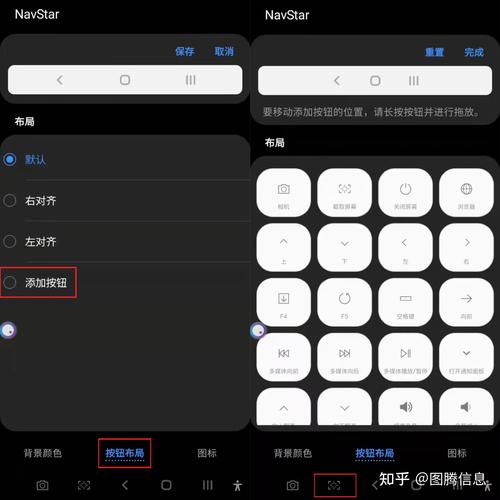
- 单手模式(触控调节): 屏幕底部横条(iPhone X及以上)向下轻拉,整个界面下沉至拇指可及范围,大屏手机也能轻松单手操作。
- 便捷访问(轻点两下): 前往 设置 > 辅助功能 > 触控 > 便捷访问,开启后轻点两次(非按下)Home键或屏幕底部横条,屏幕内容自动下移。
- 辅助触控(小白点): 设置 > 辅助功能 > 触控 > 辅助触控 开启,自定义虚拟菜单,实现截屏、锁屏、调音量等复杂操作一键完成。
Safari浏览器:指尖上的冲浪高手
- 快速关闭/切换标签页: 标签视图下,长按右下角标签页按钮,可直接选择“关闭X个标签页”或“新建无痕浏览标签页”。
- 地址栏快捷操作: 点击顶部地址栏,直接显示常用网站、阅读列表及最近关闭的标签页。
- 页面内快速搜索: 在网页中 长按文字 选中后,选择“搜索”,Safari自动在新标签页展示搜索结果。
通知与后台管理
- 批量清除通知: 通知中心顶部“X”可清除所有通知,或长按某条通知选择“清除所有”。
- 应用切换与关闭: 从屏幕底部上滑并稍作停顿(iPhone X及以上),进入多任务视图,左右滑动选择应用,上滑关闭单个应用。多个手指同时上滑 可一次关闭多个后台应用。
- 快速回到顶部: 浏览网页、列表时,轻点屏幕顶部状态栏(时间显示区域),页面瞬间返回顶部。
掌握这些快捷键,你的iPhone将不再是简单的通讯工具,而是得心应手的效率伙伴,每一次精准点击与滑动,都在无声中节省时间,让操作更优雅流畅——这是真正驾驭科技带来的自由。









评论列表 (0)